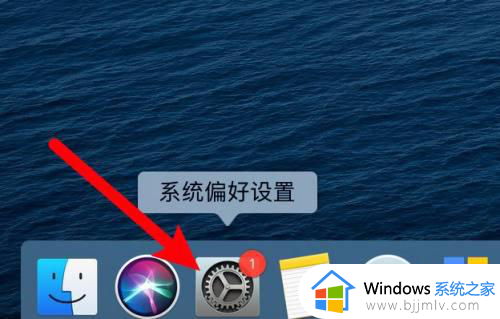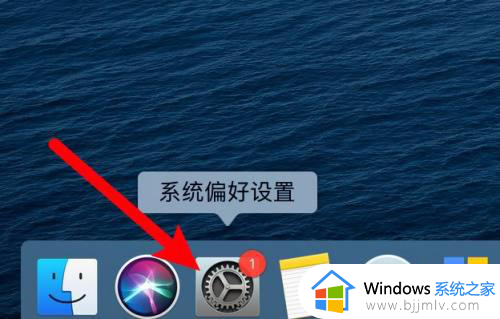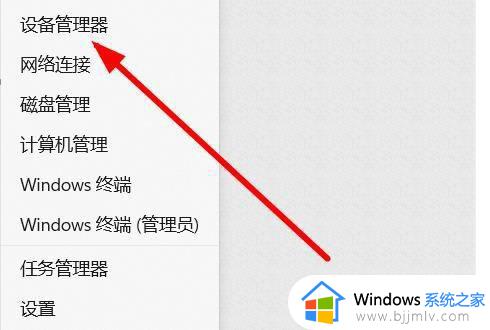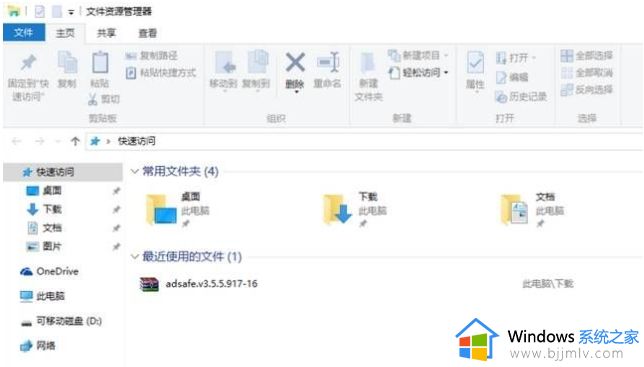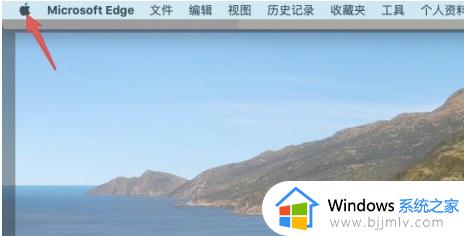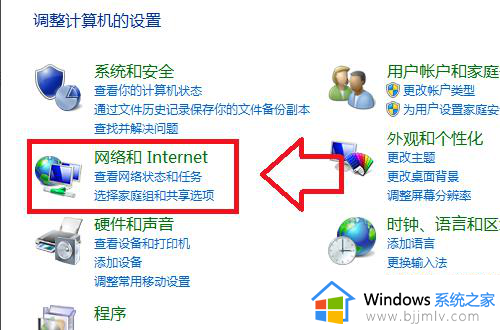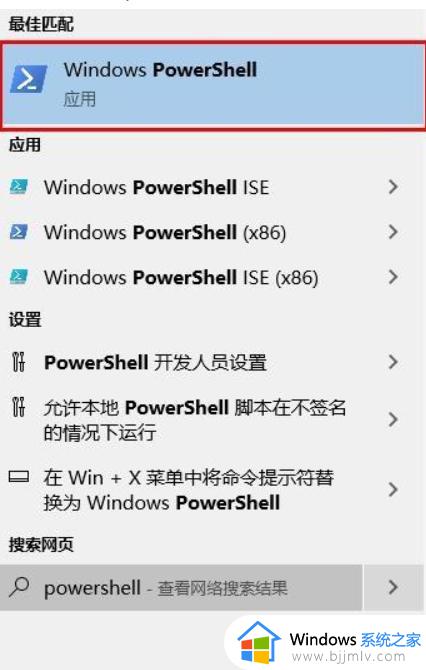苹果电脑装win10系统没有wi-fi开关怎么办 苹果电脑安装win10没有wifi解决方案
更新时间:2024-01-29 14:02:02作者:runxin
对于使用苹果电脑的用户来说,难免也会因为程序兼容问题而导致无法正常运行,这时我们可以选择给苹果电脑安装win10系统来操作,然而在苹果电脑安装win10系统之后,却遇到了没有wi-fi开关的情况,对此苹果电脑装win10系统没有wi-fi开关怎么办呢?以下就是有关苹果电脑安装win10没有wifi解决方案。
具体方法如下:
1、首先打开电脑,点击【系统偏好设置】进入。
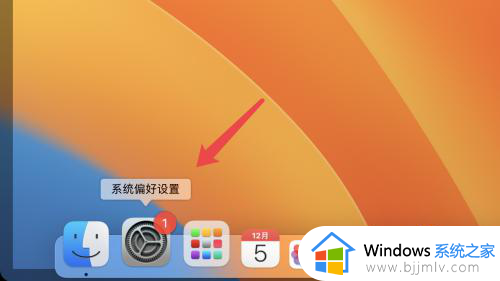
2、接着我们点击进入【程序坞与菜单栏】。
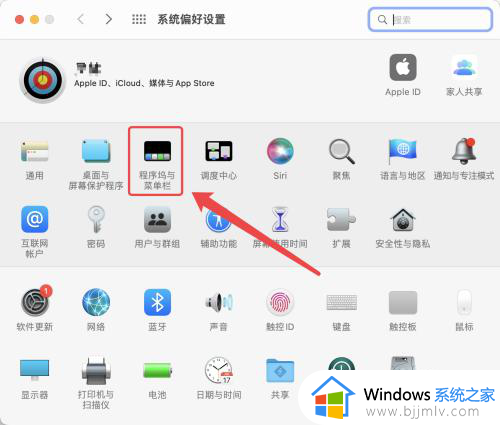
3、然后点击选择【Wi-Fi】。
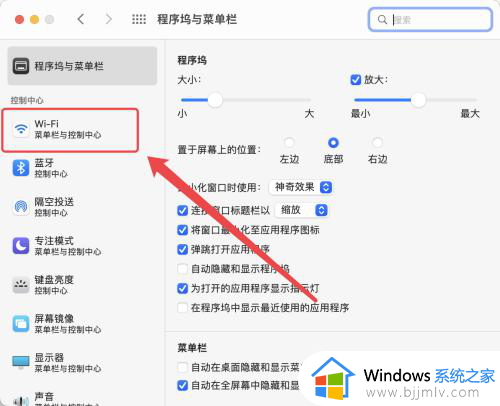
4、接着点击勾选【在菜单栏中显示】,这样Wi-Fi功能就可以使用了。
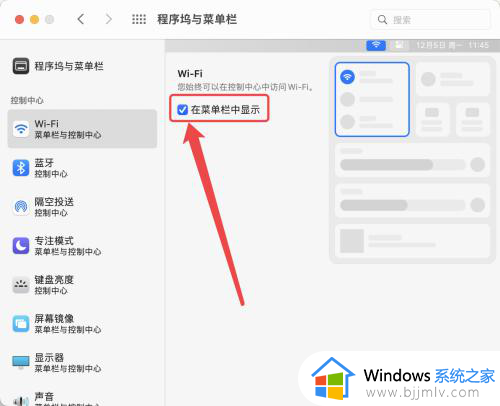
以上就是小编给大家介绍的苹果电脑安装win10没有wifi解决方案了,有出现这种现象的小伙伴不妨根据小编的方法来解决吧,希望能够对大家有所帮助。